विज्ञापन
मुझे एक कॉमिक बुक राइटर के बारे में पता है, जो iPad के आगमन से पहले, ट्रेन में अपने स्मार्टफोन में कहानियों और संवादों को टैप करता था। उन्होंने स्वाभाविक रूप से iPad के पोस्ट-रिलीज़ के गुणों की निंदा की, इसे एक छोटी स्क्रीन की अपनी पिछली समस्या का सही समाधान और कठिन टाइपिंग घोषित किया।
लेकिन वास्तव में, बड़े डिस्प्ले पर टाइप करना छोटे से टाइपिंग से ज्यादा बेहतर नहीं है।
उत्पादकता के लिए iPad पर वास्तव में प्राप्त करने के लिए, एक भौतिक कीबोर्ड की आवश्यकता होती है। चाहे वह एक सामान्य ब्लूटूथ कीबोर्ड हो, जो Apple Mac के साथ एक अन्य उपकरण के साथ जहाज करता हो एक ही संयोजी संगतता, मैं आपको गारंटी देता हूं कि एक भौतिक कीबोर्ड पर स्विच करने से आपका हो जाएगा आईपैड सही मायने में उत्पादक।
अपने iPad के साथ एक ब्लूटूथ कीबोर्ड की स्थापना
अपने ब्लूटूथ कीबोर्ड को अपने iPad के साथ काम करने के लिए खोलें समायोजन> ब्लूटूथ टेबलेट पर और सुनिश्चित करें कि ब्लूटूथ सक्रिय है। अगला, अपने कीबोर्ड पर स्विच करें, खोज बटन दबाएं ताकि यह पता लगाया जा सके।
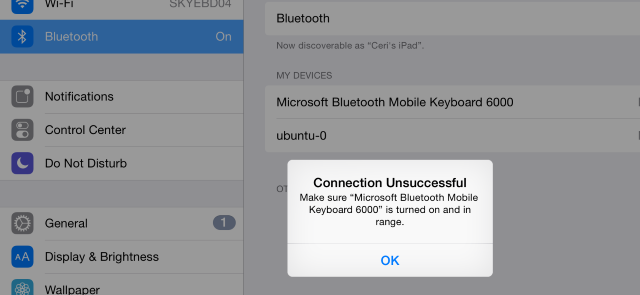
जब डिवाइस आपके iPad पर प्रदर्शित होता है, तो कनेक्शन शुरू करने के लिए इसे टैप करें। यदि आप ऐसा पहली बार कर रहे हैं, तो आपको कीबोर्ड में एक कोड इनपुट करना पड़ सकता है; यह iPad पर प्रदर्शित किया जाएगा।
एक बार कनेक्शन हो जाने के बाद, आप अपने iPad पर पाठ दर्ज करने के लिए अपने कीबोर्ड का उपयोग शुरू कर पाएंगे। यदि आप बाद में निर्णय लेते हैं कि यह इतना अच्छा विचार नहीं है, तो वापस लौटें सेटिंग्स> ब्लूटूथ, थपथपाएं "मैं" डिवाइस लिस्टिंग के खिलाफ बटन और फिर टैप करें इस उपकरण को भूल जाओ, इसे साफ़ करने के लिए कार्रवाई की पुष्टि करना।
बैटरी जीवन के बारे में चिंता न करें - लगभग सभी ब्लूटूथ कीबोर्ड डिवाइस उपयोग करते हैं कम ऊर्जा मानक ब्लूटूथ 4.0 और वाई-फाई डायरेक्ट के बीच अंतर आपको पता होना चाहिएयदि आप भविष्य में एक नज़र डालते हैं, तो हमेशा एक ऐसे समाज की कल्पना करना मुश्किल नहीं है, जो जुड़े उपकरणों की एक भीड़ की सुविधा देता है जो आपके जीवन को और अधिक सुविधाजनक बनाने के लिए एक साथ काम करते हैं। अधिक पढ़ें , इसलिए आपको हर 6 महीने में इन कीबोर्ड में बैटरी को बदलने की आवश्यकता नहीं होगी।
एक कीबोर्ड iPad में क्या लाता है? टंकण!
सबसे स्पष्ट उत्तर वास्तव में केवल एक ही है, इसलिए यह भाग्यशाली है कि इसमें सभी तरह की गतिविधियों को शामिल किया गया है।
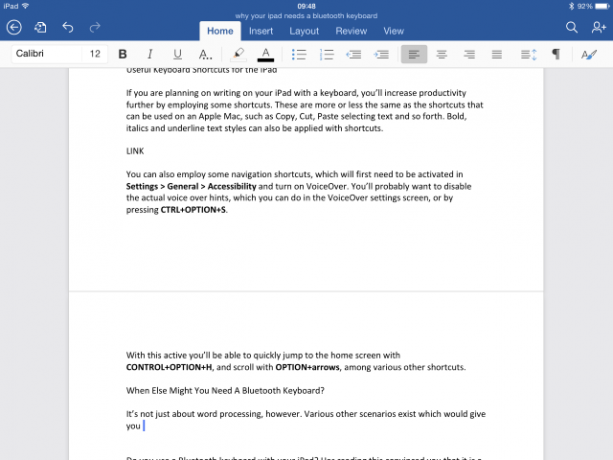
आइए अपने वास्तविक-लेकिन-अनाम लेखक पर वापस जाएं। अपने iPad से जुड़े एक ब्लूटूथ कीबोर्ड के साथ, पारगमन में उसकी उत्पादकता काफी बढ़ गई होगी। हाल के वर्षों में उनके उत्पादन की मात्रा को देखते हुए, शायद यही हुआ ...
इसलिए, iPad वर्ड प्रोसेसर का उपयोग करना आपके iPad पर वर्ड प्रोसेसिंग? हम बेस्ट ऐप्स की तुलना करते हैंयदि आपको अपने iPad पर प्रोसेसिंग करने के लिए कुछ शब्द मिल गए हैं, तो हमें आपकी सहायता करने के लिए ऐप्स मिल गए हैं। अधिक पढ़ें जैसे पेज या माइक्रोसॉफ्ट वर्ड या ब्लूटूथ कीबोर्ड के साथ केल्टैक्स जैसे कुछ और विशेष, जो आपको बेवकूफ टाइपो बनाने की व्याकुलता के बिना वास्तव में आपके लेखन में खो जाने की अनुमति देगा। प्रतिक्रिया की कमी - संवेदना जो आपने एक बटन दबाया है - iPad सॉफ्टवेयर कीबोर्ड पर प्रतिबंधात्मक हो सकती है, एक समस्या जिसे आपने हार्डवेयर के साथ नहीं किया है।
IPad के लिए उपयोगी कीबोर्ड शॉर्टकट
यदि आप अपने iPad पर कीबोर्ड के साथ लिखने की योजना बना रहे हैं, तो आप कुछ शॉर्टकटों को नियोजित करके उत्पादकता बढ़ा सकते हैं। ये कमोबेश एक जैसे ही होते हैं शॉर्टकट जिनका उपयोग Apple Mac पर किया जा सकता है सब कुछ आप मैक ओएस एक्स कीबोर्ड शॉर्टकट के बारे में पता करने की आवश्यकता हैकोई फर्क नहीं पड़ता कि आप किस ऑपरेटिंग सिस्टम या प्रोग्राम का उपयोग कर रहे हैं, कीबोर्ड शॉर्टकट एक उपकरण है जिसका उपयोग आप चीजों को अपने लिए थोड़ा आसान बनाने के लिए कर सकते हैं। बस अपने हाथ से लेने के लिए नहीं ... अधिक पढ़ें , जैसे कि कॉपी, कट, पेस्ट टेक्स्ट का चयन करना और इसके बाद। बोल्ड, इटैलिक्स और टेक्स्ट स्टाइल को भी सामान्य रूप से लागू किया जा सकता है cmd + b / i / u शॉर्टकट।
आप कुछ नेविगेशन शॉर्टकट भी नियोजित कर सकते हैं, जिन्हें पहले सक्रिय करने की आवश्यकता होगी सेटिंग्स> जनरल> एक्सेसिबिलिटी और VoiceOver चालू करें। आप संभवतः वास्तविक आवाज को संकेतों पर अक्षम करना चाहते हैं, जिसे आप VoiceOver सेटिंग स्क्रीन में, या दबाकर कर सकते हैं cmd + विकल्प + s.
इस सक्रिय के साथ आप जल्दी से होम स्क्रीन पर जा सकेंगे cmd + विकल्प + एच, और स्क्रॉल करें विकल्प + तीर, विभिन्न अन्य शॉर्टकट के बीच। यह आपके कीबोर्ड की फ़ंक्शन कुंजियों का उपयोग करके वॉल्यूम और ब्राइटनेस को नियंत्रित करने, ट्रैक्स को स्किप करने और बहुत कुछ करने के विकल्प के साथ, बेहतर हो जाता है (जो कि ऐप्पल कीबोर्ड का उपयोग करते समय उचित रूप से चिह्नित किया जाएगा)।
जब आप एक ब्लूटूथ कीबोर्ड की आवश्यकता हो सकती है?
हालाँकि यह केवल वर्ड प्रोसेसिंग के बारे में नहीं है। आपके आईपैड के साथ एक हार्डवेयर, ब्लूटूथ कीबोर्ड का उपयोग करके कई अन्य परिदृश्यों को बेहतर बनाया जा सकता है।

उदाहरण के लिए, आप में रुचि हो सकती है पाठ-आधारित साहसिक खेल खेलना इंटरेक्टिव फिक्शन से प्यार? टेक्स्ट एडवेंचर्स के साथ अपना iPad या iPhone भरेंइंटरैक्टिव फिक्शन या पाठ रोमांच में रुचि रखते हैं? फिर आप इन ऐप को अपने iPhone या iPad के लिए डाउनलोड करना चाहेंगे। अधिक पढ़ें , पुरानी शैली, जोर्क-एस्क शीर्षक, या कुछ और (पोस्ट-) आधुनिक जैसे HackRUN ($1.99)! आप शायद कुछ अन्य खेलों के लिए एक भौतिक नियंत्रण पहलू लाना चाहते हैं, शायद एक मंच खेल।
भौतिक कीबोर्ड मौजूद होने से आपकी सोशल नेटवर्किंग भी बढ़ सकती है। आप फेसबुक या ट्विटर का उपयोग करना चाहते हैं, टम्बलर या वर्डप्रेस के साथ ब्लॉग, या समाचारों पर टिप्पणी छोड़ दें डिस्कस के साथ साइटें, एक भौतिक कीबोर्ड के अलावा कुशलता से व्यक्त करने की आपकी क्षमता में सुधार होगा स्वयं।
एक ब्लूटूथ कीबोर्ड के नीचे
आपके iPad के साथ भौतिक इंटरफ़ेस होने के रूप में उपयोगी है, इसकी कुछ आवश्यकताएँ हैं। एक शुरुआत के लिए, आप अपने सोफे, एक हाथ में आईपैड, दूसरे में रिमोट कंट्रोल के बारे में बस नहीं कर सकते। जब आप एक ब्लूटूथ कीबोर्ड को डायनामिक में लाते हैं, तो आप कुर्सी-और-डेस्क सेटअप या शायद का उपयोग करने में मजबूर होते हैं फिटनेस और मुद्रा के साथ मदद करने के लिए एक स्थायी डेस्क 6 ग्रेट स्टैंडिंग डेस्क डिजाइन: आपकी रीढ़ की हड्डी आपको धन्यवाद देगी!बैठना आपको मार सकता है या कम से कम गंभीर स्वास्थ्य मुद्दों का कारण बन सकता है। दुर्भाग्य से, कई नौकरियों के लिए हमें अपने डेस्क पर दिन में कई घंटे बैठना पड़ता है। अधिक पढ़ें (हालांकि यह संभव है अपना खुद का बनाओ DIY बैठे / खड़े डेस्क अधिक पढ़ें ).
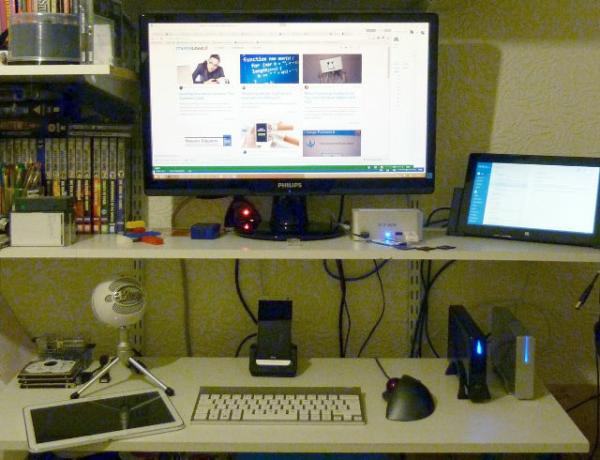
आपके पास चार्ज रखने के लिए एक दूसरा उपकरण भी है, चाहे आपका कीबोर्ड रिचार्ज हो या समय-समय पर नई बैटरी जोड़ने की आवश्यकता हो।
आपके आईपैड को कहीं भी कीबोर्ड का उपयोग करने के पूर्ण अनुभव के लिए, आपको अधिक उपयुक्त मामला या पोर्टेबल समाधान खरीदने के बारे में सोचना होगा।
ब्लूटूथ कीबोर्ड और मामले
सभी आकार और आकारों में उपलब्ध कीबोर्ड के साथ, iPad उपयोगकर्ताओं को एक मानक मैक कीबोर्ड या कुछ अधिक हल्के और कॉम्पैक्ट को रोजगार देने में सक्षम होने का लाभ है। कुछ कीबोर्ड मामलों के रूप में दोगुना हो सकते हैं, जबकि अन्य को अलग से खरीदने के मामले की आवश्यकता होगी।

- जेटटेक वायरलेस ब्लूटूथ कीबोर्ड केस विभिन्न रंगों में आता है, और मूल को छोड़कर, iPad और iPad मिनी के हर संस्करण के लिए उपलब्ध है। यह 1990 के दशक के मध्य से एक लो प्रोफाइल और एक क्लैमशेल केस, आईबुक "क्लैमशेल" जी 3 मॉडल का उद्भव प्रदान करता है।
- एक और मजबूत विकल्प है परिमित ब्लेड जेड १, विशेष रूप से iPad Air 1 के लिए डिज़ाइन किया गया है। चांदी एन्स "स्पेस ग्रे" में उपलब्ध है, टैबलेट को एक नोटबुक कंप्यूटर के रूप में बैठने के लिए दो ग्रिप में स्लॉट किया गया है, और कवर बनाने वाले कीबोर्ड के साथ बंद हो जाता है।
- आपके iPad के लिए पहले से ही एक मामला है? यह अल्ट्रा-स्लिम ब्लूटूथ कीबोर्ड एंकर एक स्टैंडअलोन डिवाइस है, जो हल्के, और काले या सफेद रंग में उपलब्ध है। यह मूल को छोड़कर किसी भी iPad के साथ फिर से उपयोग किया जा सकता है।
- आधिकारिक मत भूलना Apple ब्लूटूथ वायरलेस कीबोर्ड ($ 69) जो iPad, मैक और यहां तक कि iPhone और iPod टच के साथ काम करता है।
आप एक होस्ट अधिक पा सकते हैं अमेज़न पर ब्लूटूथ कीबोर्ड विकल्प.
क्या आप अपने iPad के साथ एक ब्लूटूथ कीबोर्ड का उपयोग करते हैं? क्या यह पढ़कर आपको यकीन हो गया कि यह एक अच्छा विचार है? यदि नहीं, तो यहां एक आखिरी बात है: मैंने अपने पोस्ट पर अपने कीबोर्ड पर ब्लूटूथ कीबोर्ड का उपयोग करके टाइप किया है!
क्रिश्चियन Cawley सुरक्षा, लिनक्स, DIY, प्रोग्रामिंग, और टेक समझाया के लिए उप संपादक है। वह वास्तव में उपयोगी पॉडकास्ट का भी निर्माण करता है और डेस्कटॉप और सॉफ्टवेयर समर्थन में व्यापक अनुभव रखता है। लिनक्स प्रारूप पत्रिका में एक योगदानकर्ता, ईसाई रास्पबेरी पाई टिंकरर, लेगो प्रेमी और रेट्रो गेमिंग प्रशंसक है।


